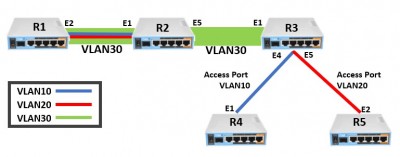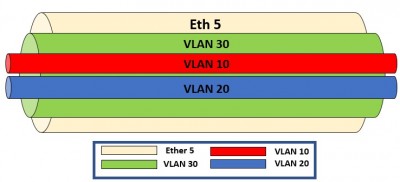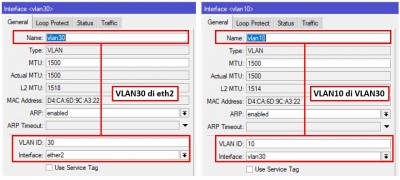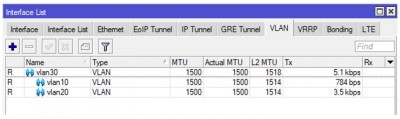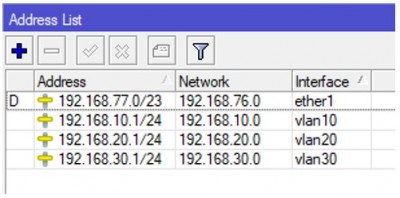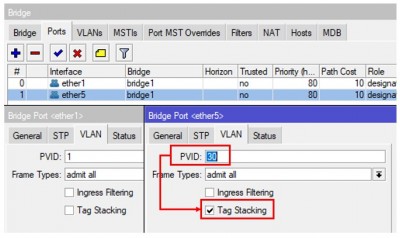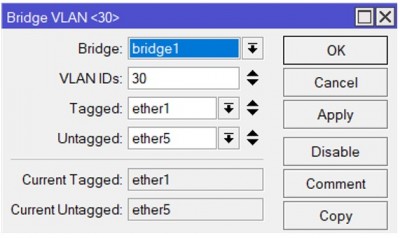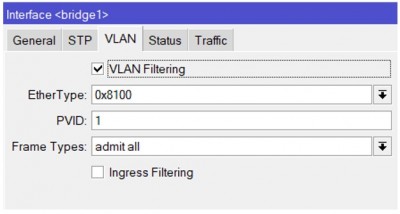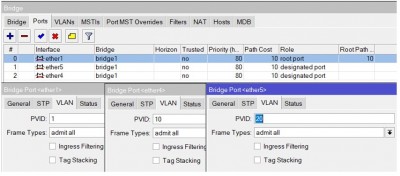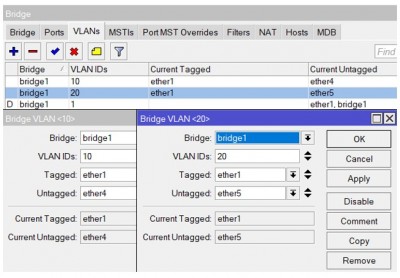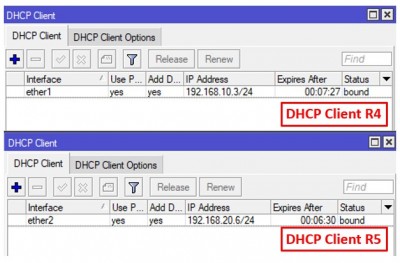VLAN (Virtual LAN) merupakan suatu fitur yang sudah umum sekali di dunia jaringan computer. Dengan adanya VLAN ini maka kita bisa membuat jalur virtual lebih dari satu pada suatu link fisik. Fitur VLAN ini biasanya digunakan untuk mengatasi resource interface fisik yang terbatas.
Namun jumlah tag vlan yang bisa digunakan terbatas hanya dengan 4096 tag vlan. Biasanya pada jaringan yang skalanya sudah besar seperti di ISP atau di suatu layanan cloud server jumlah tersebut terkadang masih belum mencukupi. Untuk mengatasi hal tersebut kita bisa memanfaatkan fitur vlan tag stacking pada Mikrotik. Fitur tag stacking ini digunakan untuk membungkus beberapa tag vlan ke dalam vlan lain sehingga jumlah tag vlan yang bisa kita manfaatkan akan menjadi lebih banyak lagi, yaitu 4096 * 4096.
Sebagai contoh kasus kami memiliki topologi seperti berikut:
Berdasarkan gambar diatas, maka dari R2 menuju ke R3 akan menggunakan VLAN 30 sebagai Outer Tag VLAN, di dalam VLAN30 terdapat Inner Tag VLAN yaitu VLAN10 dan VLAN20. Kedua VLAN ini yang nantinya akan di access di sisi R3.
Konfigurasi R1
Langkah pertama dalam melakukan konfigurasi adalah membuat VLAN terlebih dahulu. Sesuai dengan topologi diatas maka akan terdapat 3 VLAN yaitu VLAN10, VLAN20, dan VLAN30 (Outer VLAN). Untuk konfigurasi VLAN bisa di temui pada menu Interfaces-VLAN-Add, kemudian buat VLAN 10, VLAN20, VLAN30.
Pada tahap ini, yang perlu di perhatikan adalah VLAN30 berfungsi sebagai Outer VLAN. Maka untuk interface yang dipilih adalah ether2, sedangkan untuk VLAN10 dan VLAN20 menjadi inner dari VLAN30, sehingga untuk interfacenya dipilih interface VLAN30 (seperti gambar diatas).
Langkah selanjutnya adalah Konfigurasi IP address sesuai dengan alokasi. Pada contoh kasus ini untuk VLAN10 akan mendapatkan IP 192.168.10.0/24, VLAN20 menggunakan IP 192.168.20.0/24, VLAN30 menggunakan IP 192.168.30.0/24, sehingga konfigurasi IP Addressnya seperti berikut :
Tambahkan juga service DHCP Server sehingga sisi client tidak perlu untuk melakukan konfigurasi IP secara statis.
Konfigurasi R2
Berdasarkan topologi diatas, untuk interface ether1 dan ether5 di konfigurasikan bridge. Kemudian lakukan konfigurasi PVID dan Tag Stacking pada interface ehter5. Konfigurasi dilakukan pada menu Bridge-Ports (seperti gambar dibawah).
Lakukan konfigurasi Bridge VLAN untuk menentukan tagged port (ether1) dan untagged port (ether5). Konfigurasi di lakukan di menu Bridge-VLANs.
Langkah selanjutnya aktifkan VLAN Filtering pada interface Bridge-VLAN.
Konfigurasi R3
Tambahkan interface Bridge, kemudian tambahkan port interface Ether1, Ether4, dan ether5 pada menu Bridge-Ports. Kemudian lakukan konfigurasi PVID untuk interface ether5 dan ether4. Detail konfigurasinya seperti gambar berikut :
Lakukan konfigurasi Bridge VLANs untuk menentukan VLAN IDs, Tagged Port, dan Untagged Port.
Langkah selanjutnya, aktifkan VLAN Filtering pada Interface Bridge-VLAN.
Tahap Pengujian
Aktifkan DHCP Client pada Router4 dan Router5, jika konfigurasinya sudah berhasil maka perangkat Router4 mendapatkan IP 192.168.10.X dan Router5 mendapatkan IP 192.168.20.X.
Kesimpulan
Dengan konfigurasi diatas, maka ketika perangkat R1 mengirimkan lalu lintas tag VLAN10 dan VLAN20 maka semua paket akan di enkapsulasi dengan tag VLAN baru (VLAN30), namun Anda juga harus memastikan bahwa Anda telah menambahkan ID VLAN dari Outer tag ke bridge VLAN Table.
VLAN10 dan VLAN20 tidak ditambahkan ke tabel Bridge VLAN dikarenakan VLAN10 dan VLAN20 merupakan inner tag dari VLAN30 sehingga kedua VLAN ini tidak akan di check.
Dengan demikian, maka ketika sisi server menambahkan tag VLAN baru (inner VLAN), kemudian di sisi R2 mengaktifkan tag-stacking maka inner VLAN ini bisa langsung di konfigurasikan sebagai access port pada R3.
Artikel ini dibuat pada tanggal 25 Desember 2020